Hodnota kláves na klávesnici laptopu asus 541. Klávesy F1 F12 na klávesnici nefungujú
Nie je to tak dávno, som kúpil notebook značky HP. Priznávam úprimne, zariadenie je celkom hodné, najmä preto, že suma zaplatená za to je relatívne malá, ale s nezvyčajnými prstami nespadajú do požadovaných kľúčov. Predtým som použil notebook Asus a dostal sa viac do rozloženia klávesnice. Avšak, po zakúpení nového notebooku, môžete mať malý pre pohodlnejšie použitie. Nie je to však teraz.
Používanie prenosného počítača prináša veľké potešenie, ale stále som konfrontovaný s jedným malým problémom. Po nainštalovaní operačného systému sa vyskytli určité problémy s klávesmi F1-F12. Z nejakého neznámeho dôvodu, keď som klikol na tieto tlačidlá, fungovala multimediálna časť, ktorá by mala teoreticky fungovať, ak používate kombináciu klávesov Fn +. Podarilo sa mi vyriešiť problém a teraz sa vám pokúsim pomôcť pri odstraňovaní týchto problémov.
Zakázať funkciu Fn na prenosných počítačoch HP
Zapnutie tlačidla Fn na prenosných počítačoch značky HP môže mať nepríjemné následky. Napríklad, keď stlačíte tlačidlo F11 v prehliadači, namiesto požadovaného zobrazenia v celom okne môžete vy a ja náhodne vypnúť reproduktor. Ak vám to vadí a neviete, ako vypnúť tlačidlo Fn na prenosnom počítači HP, nebojte sa - existuje riešenie.
Dovoľte mi hneď povedať, že metóda nie je najjednoduchšia a pre začiatočníka sa to môže zdať komplikované. Ak sa však pozriete, potom je všetko jednoduché.
Ak chcete na väčšine prenosných počítačov HP vypnúť funkciu Fn, musíte dodržiavať tieto pokyny:
- Prihláste sa do systému BIOS. Ak máte veľmi starú verziu systému BIOS, na začiatku to nebude zbytočné. Potom, ak chcete vykonať procedúru vypnutia kľúča, je potrebné stlačiť kláves Esc alebo F10 v závislosti od modelu pri spustení notebooku. Hlavná vec - nenechajte si ujsť moment.
- V systéme BIOS sa uistite, že ste zadali kartu s názvom "Konfigurácia systému".
- V tejto záložke musíte zmeniť parameter Mode Action Key Mode na “Disabled”, potom stlačte kláves F10.

Po opätovnom zapnutí prenosného počítača sa môžete presvedčiť, že problém bol úspešne vyriešený. Kľúče teraz vykonávajú svoje pôvodné funkcie. Ak chcete znova používať multimediálne funkcie, musíte teraz stlačiť kláves Fn.
Zakázať Fn na Asus, Samsung, Fujitsu notebooky
Kedysi som používal notebooky Asus a raz som mal podobný problém. V tej dobe som netušil, ako vypnúť Fn na notebooku Asus. Potom mi pomohla priateľka: poradil mi, aby som súčasne stlačil tlačidlá Fn a NumLk, po ktorých bol môj problém opravený. Na niektorých modeloch Asus by ste mali kliknúť na Fn + Insert, Fn + F11, Fn + F12 alebo jednoducho NumLk. Ak neviete, ako vypnúť Fn na notebooku Samsung, skúste aj vyššie uvedené možnosti. V niektorých modeloch to bude fungovať. Ale v niektorých nie je a stále je veľa práce na vyriešenie tohto problému. V týchto chvíľach niekedy vzniká otázka: "". K tomu môžem povedať, že je to záležitosť zvyku, každý výrobca môže mať svoje vlastné „čipy“.
Teraz prejdeme k notebookom značky Fujitsu. Samozrejme, len málo ľudí ich používa, ale môže to byť niekto, ale užitočný. Vo väčšine modelov tejto značky je kláves Fn vypnutý kombináciou klávesov Fn + NumLk.
Ako vypnúť Fn na notebookoch Toshiba
Ak potrebujete vypnúť tlačidlo Fn na prenosných počítačoch Toshiba, nainštalujte program HDD Protector pre seba.
S ním budete môcť vypnúť otravné tlačidlo. Ako to urobiť?
- Keď spustíte program, prejdite na kartu s názvom "Optimalizácia" a potom vyberte "Špeciálne funkcie".
- V zobrazenom okne zrušte začiarknutie políčka „Use Fn key“.
- Uložte zmeny kliknutím na tlačidlo OK a pokračujte v práci.
Ako môžete vidieť, môžete vypnúť tlačidlo Fn na notebookoch od rôznych výrobcov niekoľkými spôsobmi. Asi najuniverzálnejší je skratka Fn + NumLk. Aj keď v prípade, rovnako ako môj notebook HP, musíte sa docela potiť. Dare a dúfam, že sa vám podarí!
Ak zistíte, že klávesy f1 f12 na klávesnici nefungujú, prvá vec, ktorú musíte urobiť, je prestať panikařit. Ide o pomerne bežný problém, ktorý sa rieši veľmi jednoducho.
V tomto článku budeme vysvetľovať, ako opraviť funkčné klávesy (takto sa nazývajú klávesy F1 až F12).
Pripomeňme si: f1 F12 klávesov na klávesnici pre prenosný počítač súčasne stlačením kombinácie klávesov fn +požadovaný kľúčf1f12, Na stacionárnom počítači nie je potrebné stlačiť kláves fn, aby jeden z klávesov f1 f12 fungoval.

Riešenie 1.
Po prvé, pozrite sa na klávesnicu. Mnoho klávesníc má samostatný kláves s označením F Lock alebo F Mode. Tento kláves je určený na uzamknutie funkčných klávesov, pretože nefungujú klávesy f1 f12 na klávesnici.
Ak máte jeden z týchto klávesov, kliknite naň, aby funkčné klávesy fungovali znova.
Riešenie 2.
Mnohí používatelia uvádzajú, že jednoducho stlačením klávesu F11 alebo F12 sa problém vyrieši tak, že všetky funkčné klávesy nefungujú. Skúste stlačiť klávesy F11 alebo F12 a otestovať zostávajúce funkčné klávesy.
Riešenie 3: Aktualizujte ovládače softvérových tlačidiel
Ak ovládače funkčných klávesov nie sú kompatibilné s vaším operačným systémom, nemusia fungovať. Uistite sa, že máte na funkčných klávesoch nainštalované najnovšie ovládače.
Otvorte webovú stránku výrobcu vášho notebooku, prejdite do centra preberania ovládačov a prevezmite ovládače pre klávesnicu. Nainštalujte nové ovládače, potom reštartujte počítač a skontrolujte fungovanie klávesov f1 f12.
Riešenie 4: Nainštalujte ovládač aktualizácie systému BIOS
Venujte pozornosť: Inštalácia ovládača aktualizácie systému BIOS môže predstavovať mierne riziko pre počítač, preto je najlepšie vyhľadať pomoc odborníkov.
Ak klávesy f1 f12 na klávesnici nefungujú, môžete skúsiť nainštalovať aktualizácie systému BIOS. Ak to chcete urobiť, musíte si stiahnuť ovládač systému BIOS Update z webovej stránky výrobcu vášho notebooku. Ako príklad vezmeme prenosný počítač HP.
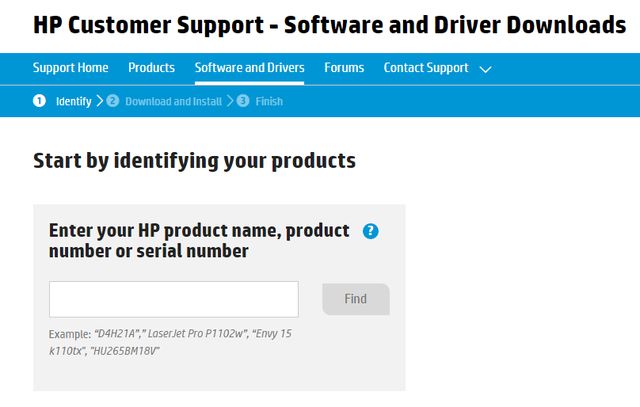
2. Potom nájdite svoj model notebooku.
3. Vyberte operačný systém.
4. Vyhľadajte a rozbaľte sekciu BIOS.

5. Potom kliknite na položku Prevziať.
7. Reštartujte prenosný počítač, aby sa zmeny prejavili, a skontrolujte, či fungujú klávesy f1 a f12.
To je všetko! Za najobľúbenejšie riešenia tohto problému sme považovali, keď klávesy f1 f12 na klávesnici nefungujú.
